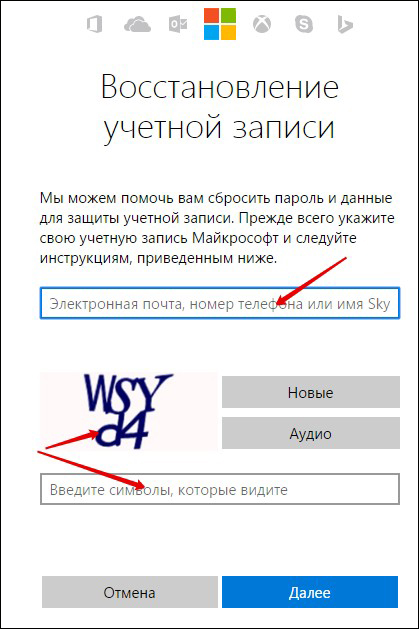Содержание
- Можно ли отвязать Скайп от аккаунта Майкрософт
- Скайп скачать бесплатно для Windows
- Что из себя представляет учетная запись Microsoft?
- Эффективные способы объединения учетных записей
- Как можно прекратить связь между учетными записями Skype и Microsoft
- Не могу войти в Скайп – система просит учетную запись Майкрософт
- Часто задаваемые вопросы
Можно ли отвязать Скайп от аккаунта Майкрософт
На сегодняшний день возможность отвязки аккаунта Skype от учетной записи Microsoft отсутствует – страница, на которой ранее это можно было сделать, более недоступна. Единственным, но далеко не всегда реализуемым решением является изменение псевдонима (электронной почты, не логина), используемого для авторизации. Правда, возможно это лишь в том случае, если учетка Microsoft не связана с приложениями пакета Microsoft Office, аккаунтом Xbox и, конечно же, операционной системой Windows, то есть ключ ее активации привязан к железу (цифровая лицензия или HardwareID) или к другому аккаунту.
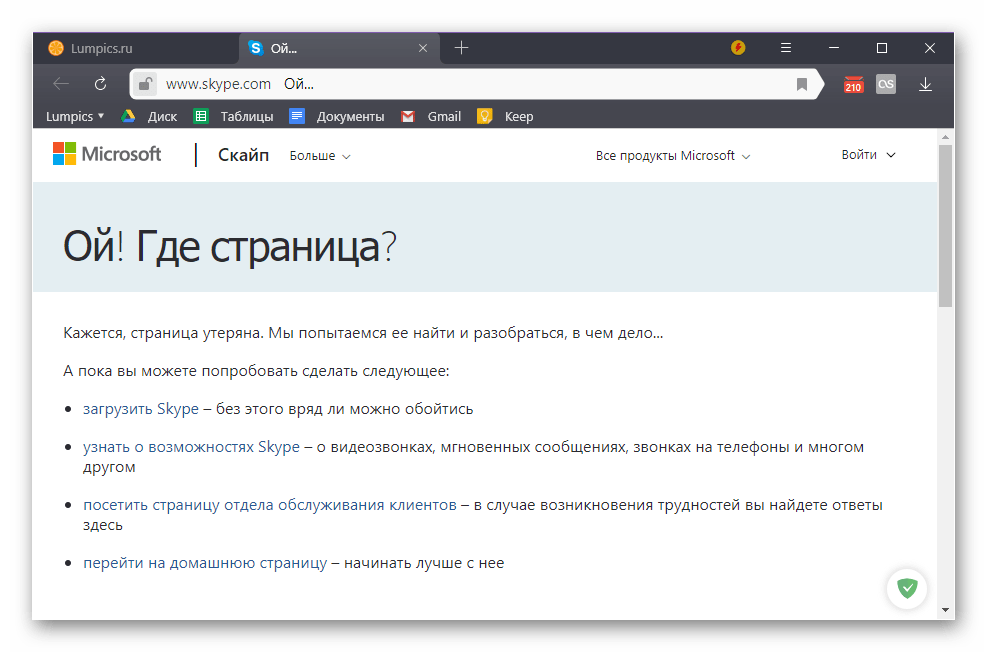
Читайте также: Что такое цифровая лицензия Виндовс
Если ваши аккаунты Скайп и Майкрософт соответствуют озвученным выше требованиям, то есть являются независимыми, изменить данные, используемые для входа в них, не составит большого труда. О том, как именно это делается, мы рассказывали в отдельной статье на нашем сайте, с ней и рекомендуем ознакомиться.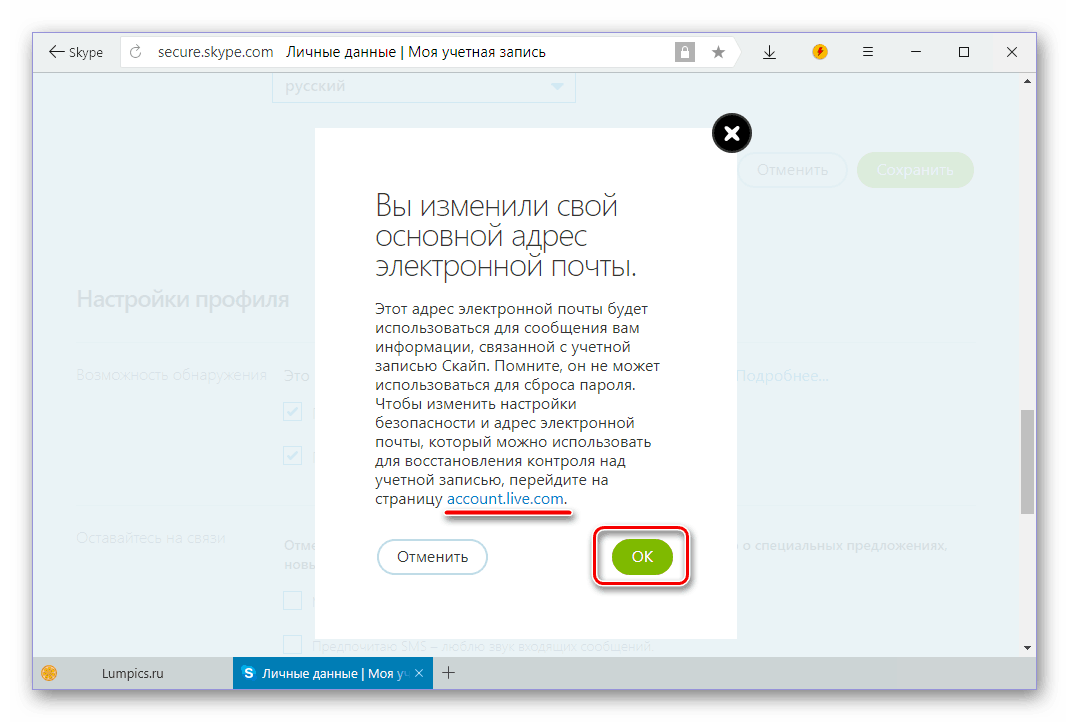
Подробнее: Изменение логина в Skype
Процедура отвязки аккаунта, работавшая до этого момента
Рассмотрим, что нужно будет сделать для того, чтобы отвязать аккаунт Skype от учетной записи Microsoft, когда данная функция снова будет доступна.
Нужно сразу сказать, что возможность отвязки одного аккаунта от второго, предусмотрена только через веб-интерфейс на сайте Skype. Её невозможно выполнить через программу Скайп. Поэтому, открываем любой браузер, и переходим по адресу skype.com.
На открывшейся странице, кликаем по надписи «Войти», которая расположена в правом верхнем углу страницы. Открывается выпадающий список, в котором нужно выбрать пункт «Моя учетная запись».
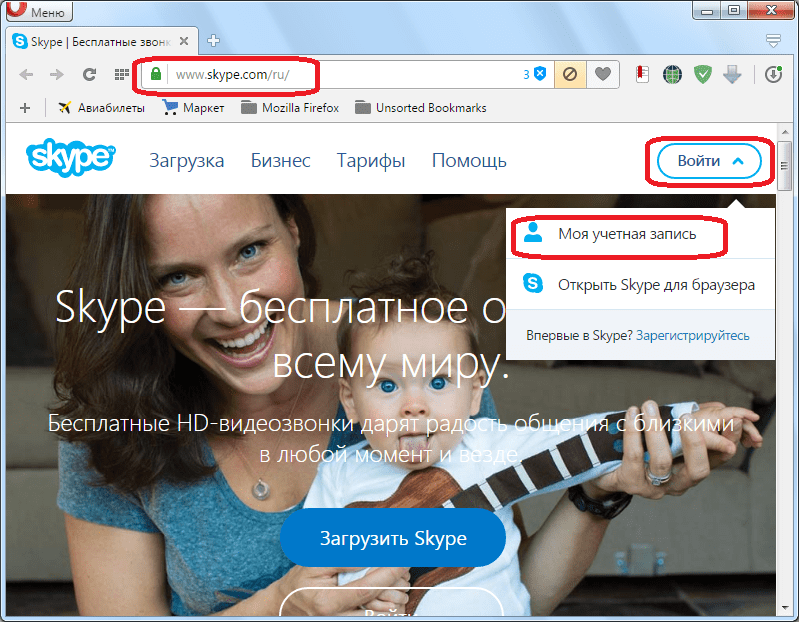
Далее, начинается процедура авторизации в Скайп. На следующей странице, куда мы переходим, нужно ввести логин (номер мобильного телефона, адрес электронной почты) вашего аккаунта в Skype. После введения данных, жмем на кнопку «Далее».
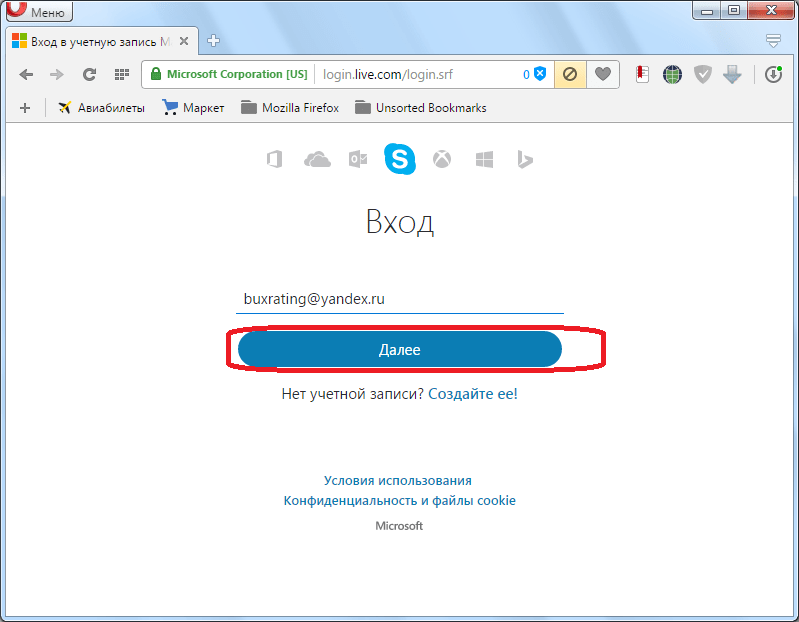
На следующей странице вводим пароль от своей учетной записи на Skype, и жмем на кнопку «Вход».
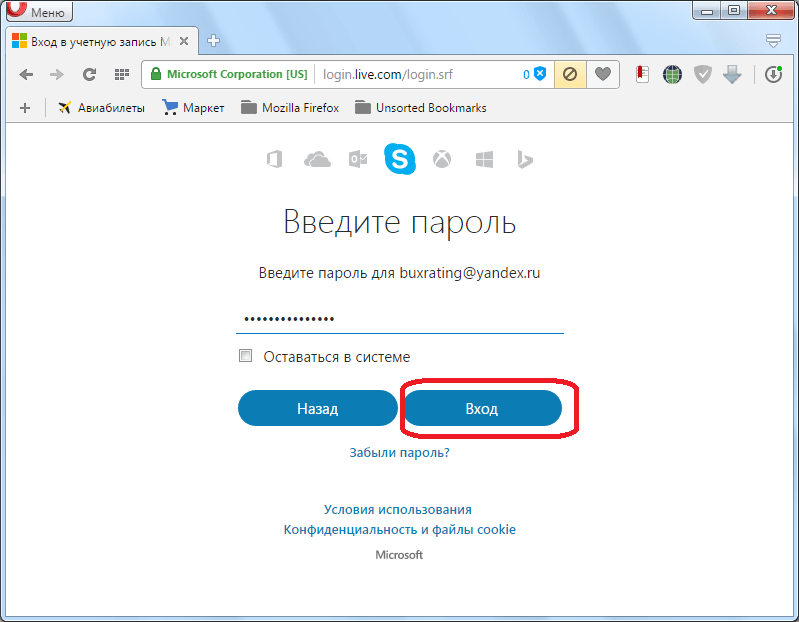
Выполняется вход в учетную запись Skype.
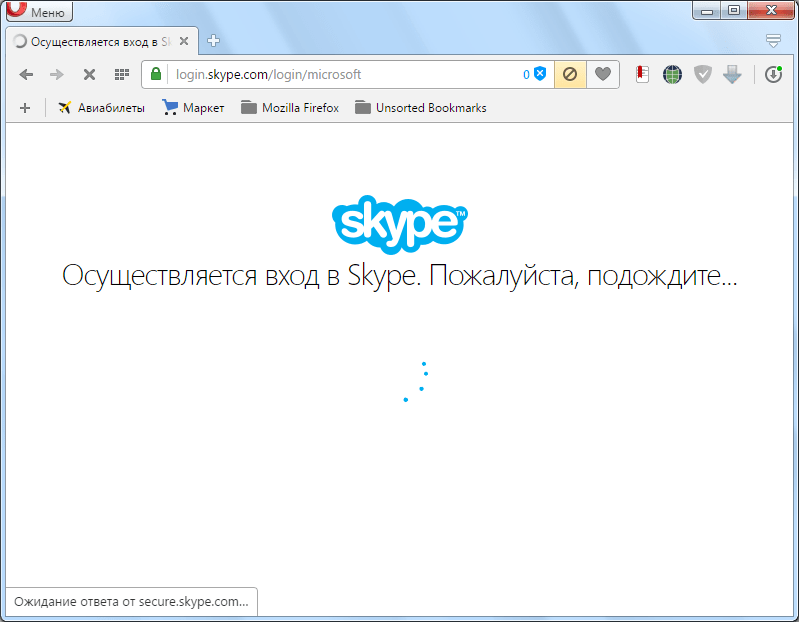
Сразу же может открыться страница с дополнительными предложениями, такая как, например, расположенная ниже. Но, так как нас, в первую очередь, интересует процедура отвязки одного аккаунта от другого, то просто жмем на кнопку «Перейти к учетной записи».
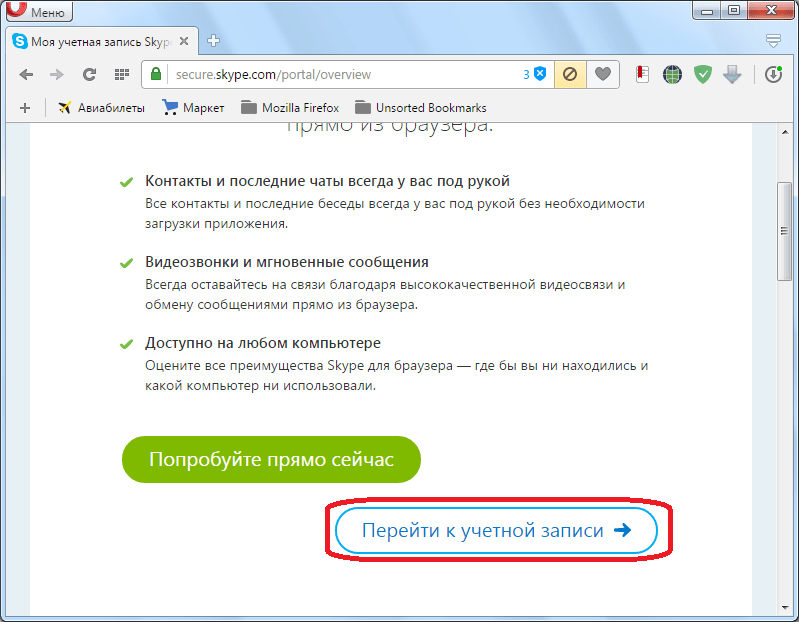
Затем, открывается страница с вашим счетом и учетными данными от Скайпа. Прокручиваем её до самого низа. Там, в блоке параметров «Сведения о счете», ищем строку «Настройка счета». Переходим по данной надписи.
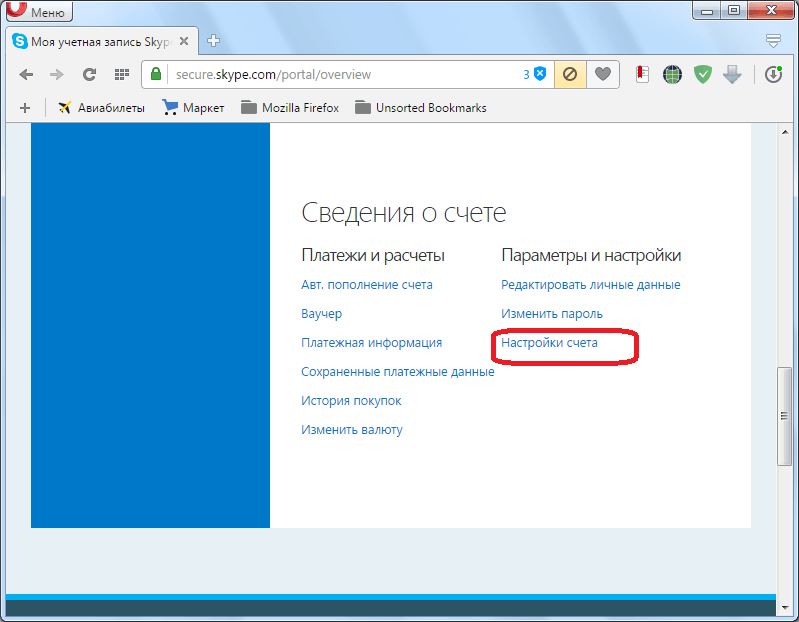
Открывается окно настроек счета. Как видим, напротив надписи «Учетная запись Microsoft» стоит атрибут «Связано». Чтобы разорвать эту связь, переходим по надписи «Отменить связь».
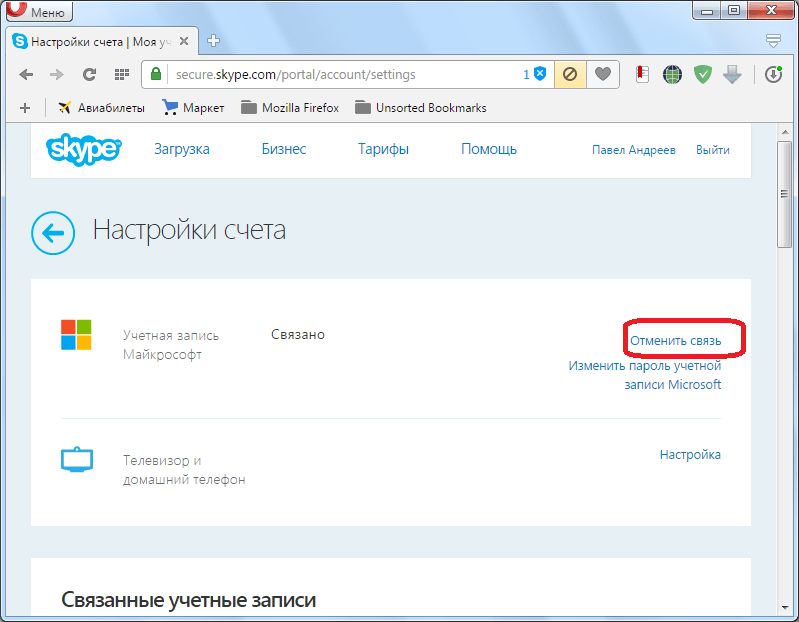
После этого, должна выполниться, непосредственно, процедура отвязки, и связь между аккаунтами в Skype и Microsoft будет разорвана.
Как видим, если не знать всего алгоритма отвязки аккаунта Skype от учетной записи Microsoft, то методом проб и ошибок совершить данную процедуру довольно сложно, так как её нельзя назвать интуитивно понятной, а все действия по переходам между разделами веб-сайта – очевидными. К тому же, на данный момент функция отвязки одного аккаунта от другого не функционирует вообще, и чтобы совершить данную процедуру, остается только надеяться, что в недалеком будущем Microsoft запустит её снова.
 Мы рады, что смогли помочь Вам в решении проблемы.
Мы рады, что смогли помочь Вам в решении проблемы.
Отблагодарите автора, поделитесь статьей в социальных сетях. Опишите, что у вас не получилось. Наши специалисты постараются ответить максимально быстро.
Опишите, что у вас не получилось. Наши специалисты постараются ответить максимально быстро.
Скайп скачать бесплатно для Windows
/ FAQ/ 1 комментариев

Главная современная служба Интернет-телефонии, ставшая корпоративным стандартом — это, конечно, Skype. Не в последнюю очередь благодаря грамотной финансовой политике. Skype предоставляет базовые услуги безвозмездно. Так, вы можете без абонплаты или поминутной оплаты звонить с одного аккаунта Skype на другой, обмениваться сообщениями, участвовать в конференциях.
Другое дело, что у Скайпа много и платных услуг. За деньги вы можете звонить на обычные телефонные номера любой страны мира, создавать видеоконференции, завести себе виртуальный американский номер и получать другие ценные услуги. За счёт платных услуг владельцы Скайпа (сейчас это корпорация Microsoft) делают его общедоступным.
Так что скачать полную версию Скайпа бесплатно для Windows можно без всяких ухищрений, не обращаясь к пиратам или народным умельцам. Это не отменяет некоторых модификаций, но о них ниже.
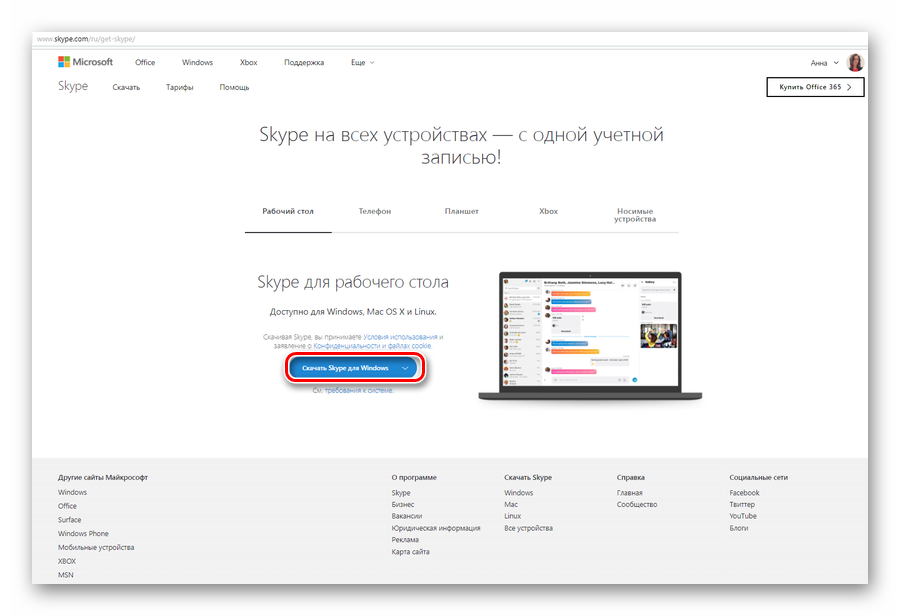
Официальная версия Skype
В самом простом случае вам нужно скачать Skype для Windows. Скачать бесплатно его можно на сайте download.skype.com. Страница предложит вам выбор операционных систем, из которых вам нужно выбрать свою.
По сути, вы скачиваете только приложение-установщик, которое после запуска закачивает остальные файлы из Интернета. Это решение удобно тем, что у вас на компьютере не останется старой версии, которая может испытывать проблемы с совместимостью. В программе легко устанавливается любой нужный вам язык, а по умолчанию ставится ваш системный. Так что искать какой-то специальный «Скайп на русском» больше не нужно.
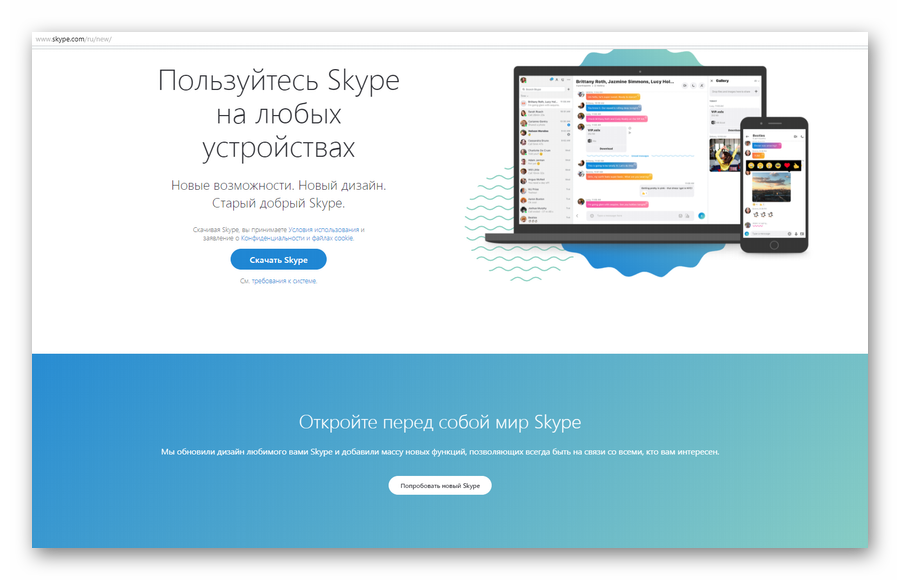
Завести учётную запись вы также можете бесплатно. А можете и не заводить, а войти в Скайп с той же учётной записью, с которой вы входите в Windows.
Самое интересное, что пользователям Windows 10 скачивать Скайп вообще не нужно: он уже входит в базовую комплектацию операционной системы. Остаётся только ввести в него данные для входа. Впрочем, можно и скачать, если вам больше по нраву классическая версия.
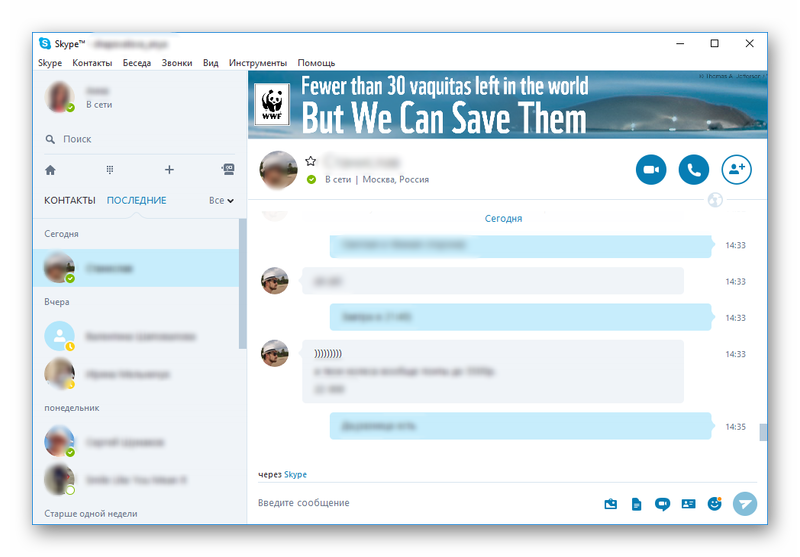
Модификации Skype
Если вам нужна какая-то специфическая версия Skype, её лучше искать на сторонних источниках. Как правило, пользователи ищут, где скачать Skype для Windows в портативной версии. Этому у нас посвящена отдельная статья.
Иногда полезно иметь полный установщик Skype, а не маленькое приложение, докачивающее файлы в процессе. Например, тогда, когда у вас нестабильное соединение с Интернетом. Тогда скачать его можно по адресу http://www.skype.com/go/getskype-msi.
Программа Skype – это один из самых популярных в целом мире социальных интерактивных сервисов, который позволяет каждому жителю планеты постоянно поддерживать контакт со своими друзьями и родными людьми. Основные функции этой программы предполагают возможность создания собственной учетной записи и установления четкой ее связи с аккаунтом Microsoft. Но перед тем как решится создать свою учетную запись Skype вы должны знать несколько вещей, о них вы узнаете из этой статьи.

Что из себя представляет учетная запись Microsoft?
Уникальный аккаунт программы skype учетная запись microsoft предполагает создание специального контакта, который включает в себя:
- Адрес электронной почты;
- Индивидуальный пароль.
Эти данные могут использоваться для включения планшета или компьютера, а также входа в основные службы компании Microsoft: Outlook, Xbox Live, OneDrive и конечно же Skype.
Важно: если у вас ещё нет личной записи Microsoft, то вы можете ее создать.
Приятным удивлением для каждого пользователя станет тот факт, что при создании аккаунта на сайте Microsoft, вы имеете возможность выбрать абсолютно любое имя, которое является наименованием адреса электронной почты. Это избавляет вас от процесса подбора логина и поиска оригинального варианта выбранного вами слова.
Создавая аккаунт, вы вводите стандартный пакет личных данных: имя, фамилия, дата рождения, регион проживания, почтовый индекс и уникальный пароль.
Каждый пользователь может входить двумя способами: с помощью личной записи Skype или же Microsoft. Чтобы эффективно пользоваться всеми сервисами своего компьютера, желательно связать учетные записи Skype и Microsoft между собой.
С помощью учетной записи Microsoft вы можете войти в Skype на интерактивных устройствах с такими операционными системами:
- Windows;
- Mac;
- Android;
- iPhone и др.

Разработчики программы заранее позаботились о комфорте работы в программе, поэтому, если у вас нет личной учетной записи в скайпе, вы можете использовать только аккаунт майкрософт.
Поэтому, если вы создаете только аккаунт Microsoft, в базе данных программы автоматически появляется технический аккаунт, который, практически не отличается от стандартного аккаунта Skype, за исключением отсутствие уникального логина в Skype.
Эффективные способы объединения учетных записей
Многие профессиональные программисты и опытные пользователи скайпа точно знают, как объединить skype с microsoft.
Важно: вы можете объединить только одну запись Microsoft с одним аккаунтом Skype.
Алгоритм, который поможет ответить на вопрос, как привязать skype к microsoft, очень прост:
- Для начала нужно запустить в работу программу.
- В специальном окне вам нужно ввести данные аккаунта Microsoft.
- После этого вам следует подтвердить ваши действия кнопкой продолжить.
- Затем система автоматически отправит запрос о наличии у вас собственной личной записи Skype, которую нужно подтвердить клавишей да.
- После всех ваших действий вам нужно правильно ввести личный пароль и логин от аккаунта Skype и нажать позицию объединить учетные записи.
Важно: в процессе объединения учетной записи стоит быть предельно осторожным, так как количество попыток является категорически ограниченным.
В случае внесения изменений в личные данные уже связанных контактов новый адрес электронной почты будет применим к обеим учетным записям и Skype, и Microsoft.
Как можно прекратить связь между учетными записями Skype и Microsoft
Опытные пользователи Skype утверждают, что отвязать skype от microsoft можно легко и просто. Для этого достаточно:
- Войти в Skype под единой учетной записью;
- Посетить раздел сведения о счете и нажать кнопку настройки счета;

- После этого в специальном разделе связанные учетные записи вам нужно выбрать кнопку напротив нужного аккаунта отменить связь.
-
 После выполнения данных действий перед вами откроется окно с предупреждением о последствиях отмены связи между учетными записями. В данном случае потребуется ваше подтверждение нажатием кнопки продолжить.
После выполнения данных действий перед вами откроется окно с предупреждением о последствиях отмены связи между учетными записями. В данном случае потребуется ваше подтверждение нажатием кнопки продолжить.
Важно: после отмены связи между учетными записями Skype и Microsoft вы полностью утратите контроль над интерактивными продуктами, контактами и подписками, которые были приобретены и установлены в тот момент, когда они были едины.
Таким образом, учетные записи программы Skype и Microsoft – важный элемент в налаженной работе программы Skype. Поэтому, каждый ее пользователь должен знать, какие существуют преимущества, недостатки и особенности работы в условиях объединения двух учетных записей. К тому же, не лишними будут знания по поводу способов устранения предыдущих настроек и разрыва связи между учетными записями.
Не могу войти в Скайп – система просит учетную запись Майкрософт
В этой статье пойдет речь о проблеме, которая приобрела актуальность после слияния Скайп и компании Microsoft. «Не могу войти в Скайп, система просит учетную запись Майкрософт» — достаточно распространенная ситуация, ведь сейчас эти аккаунты объединяются уже на этапе регистрации.
 Раньше, до слияния компаний, ты мог авторизоваться, используя только лишь логин Skype – сейчас это не так-то просто. То есть, ты по-прежнему можешь зайти в Скайп без учетной записи Майкрософт – если регистрировался давно, до объединения этих двух корпораций – просто вводишь свой логин и пароль. И, хотелось бы сказать – нет проблем – но это не так. С каждым обновлением программа все настойчивее требует объединить имеющийся логин с учетной записью Майкрософт, и частенько скачать Скайп и авторизоваться в нем без нее не получается.
Раньше, до слияния компаний, ты мог авторизоваться, используя только лишь логин Skype – сейчас это не так-то просто. То есть, ты по-прежнему можешь зайти в Скайп без учетной записи Майкрософт – если регистрировался давно, до объединения этих двух корпораций – просто вводишь свой логин и пароль. И, хотелось бы сказать – нет проблем – но это не так. С каждым обновлением программа все настойчивее требует объединить имеющийся логин с учетной записью Майкрософт, и частенько скачать Скайп и авторизоваться в нем без нее не получается.
В целом, существует много причин, по которым не получается войти в Скайп, но в рамках данной статьи мы обсудим все, что связано с учетной записью Майкрософт.
Прочитай на нашем сайте о том, почему возникает ошибка передачи данных в Skype – и будь готов к любым неприятностям с программой.
Часто задаваемые вопросы
Так как зайти в Скайп без учетной записи Майкрософт? Давай рассмотрим самые часто задаваемые вопросы, связанные с твоей учеткой в Skype.
- Как войти в Скайп без учетной записи Майкрософт? Такая возможность пока сохранилась для пользователей – обладателей старой учетки, которая изначально не была привязана. К сожалению, программа все чаще и чаще выдает ошибку при таком входе и просит связать два аккаунта.
- Как отвязать Скайп от учетной записи Майкрософт? Увы. Сделать это на сегодняшний день невозможно – одновременно созданные учетные записи или ранее связанные работают только в тандеме, и открепить одну от другой и пользоваться отдельно невозможно.
- Как создать логин Skype, а не Microsoft? Этот вопрос часто задают люди, у которых ранее уже был логин Skype, но он, по какой-то причине, оказался утерян. Если сейчас login – это номер телефона или адрес электронной почты, то раньше пользователю предоставлялся полет для фантазии, придумать это значение можно было самостоятельно. Но, опять же, сейчас такой возможности, к сожалению, нет.
В другой статье на нашем сайте, ты узнаешь, как зарегистрироваться в Скайпе бесплатно и быстро — чтобы прочитать ее, переходи по указанной ссылке.
- Скайп пишет – «С вашей учетной записью Майкрософт возникла проблема». Что случилось? Подобное оповещение, как правило, появляется, когда пользователю требуется подтвердить, что он является владельцем аккаунта. Для этого нужно открыть официальный сайт программы в браузере и ввести свои данные для авторизации. После этого может потребоваться подтвердить свой номер телефона или адрес электронной почты – смотря какую информацию ты указывал во время регистрации. Так же мы бы рекомендовали поменять пароль в Скайпе, часто о том, что возникла проблема с учеткой, система оповещает после неудачной попытки взлома.
В общем, если подвести итог – становится понятно, что аккаунты Скайп и Microsoft на сегодняшний день неразделимы. К слову, единственным минусом этого факта является отсутствие возможности экспериментировать и придумывать для себя оригинальный login.
В остальном же – объединение открывает много возможностей и помогает не путаться в собственных данных. Согласись, удобно иметь одни и те же ключи доступа к множеству служб, таким, как Outlook.com, OneDrive, Windows Phone и Xbox LIVE. Каждую из этих служб ты можешь с легкостью запустить, прописав login и пароль от Skype.
Кстати, о том, как войти в Skype через учетную запись Microsoft, ты тоже можешь узнать на нашем сайте.